

بقلم Vernon Roderick, ، آخر تحديث: August 20, 2019
كيفية محو جميع البيانات الموجودة على جهاز Android بشكل دائم وآمن؟ يمكنك أن تسأل بعد شراء هاتف محمول جديد أو قبل أن تتبرع به.
الجزء 1. أسباب الحاجة إلى محو البياناتالجزء 2. الاحتياطات: قبل مسح البيانات ...الجزء 3. الحل المشترك: تشفير وإجراء إعادة تعيين بيانات المصنع على جهاز Androidالجزء 4. الطريقة السهلة والآمنة لمسح بيانات Android الخاصة بكالجزء 5. دليل الفيديو: كيفية محو جميع البيانات بشكل دائم وآمن في جهاز Android
تحظى الهواتف الذكية والأجهزة اللوحية التي تعمل بنظام Android بشعبية كبيرة هذه الأيام ، ويقوم المصنعون باستمرار بإضافة وتحديث وترقية ميزات وقدرات هذه الأجهزة. هل تفكر في تداول أو إعادة بيع أو التبرع بهاتفك الذكي أو جهازك اللوحي الذي يعمل بنظام Android للحصول على طراز أحدث أو أفضل؟ قبل أن تفعل ذلك ، لا تنس محو البيانات الموجودة على جهازك!
لماذا من المهم محو جميع بياناتك من جهاز Android الخاص بك؟ حسنًا ، فكر في هذا: ربما استخدمت هاتفك الذكي أو جهازك اللوحي ليس فقط لإرسال رسائل نصية وإجراء مكالمات أو استقبالها ، أليس كذلك؟ ربما تكون قد استخدمته أيضًا لتنزيل الألعاب والتطبيقات ، والوصول إلى حسابات البريد الإلكتروني الخاصة بك ، وتصفح الوسائط الاجتماعية الخاصة بك ، والقيام بالخدمات المصرفية عبر الإنترنت ، والتسوق في متاجر مختلفة عبر الإنترنت ، من بين أشياء أخرى. لذلك ، ربما تكون قد سمحت لجهازك بالوصول إلى معلومات خاصة جدًا معرضة لخطر الوقوع في الأيدي الخطأ.
تذكر الدراسة التي أجراها Avast ، بائع برامج الأمان ، في عام 2014 (إذا لم تقم بذلك ، فإليك تجديدًا: اشترت Avast 20 هاتفًا ذكيًا يعمل بنظام Android على eBay وتمكنت من استعادة الصور ورسائل البريد الإلكتروني والرسائل النصية وجهات الاتصال وغيرها من المعلومات الحساسة من مالكي الهواتف السابقين!)؟ بدلاً من ذلك ، يمكنك التفكير في هذا: إذا استخدمت بطاقتك الائتمانية أو البنك الذي تتعامل معه لشراء شيء ما باستخدام هاتفك الذكي أو جهازك اللوحي ، فقد يتمكن مطورو البرامج من استعادة هذه المعلومات أيضًا!
بينما لا نريد إطعام جنون العظمة عند سرقة البيانات ، فإننا نلتزم بالمثل القائل: "من الأفضل أن تكون آمنًا من أن تكون آسف". إذن ما الذي يمكنك فعله للتأكد من عدم استرداد البيانات المحفوظة والمُدخلة مسبقًا في جهاز Android الخاص بك؟ لحسن الحظ ، لدينا الحل الأفضل لك!
ولكن قبل أن نقدم أفضل حل لمسح بيانات Android ، تأكد من القيام بما يلي أولاً:
إذا كنت قد قمت بالفعل بهذه الأشياء الثلاثة الأولى ، فسيبقى لديك هاتفك الذكي أو وحدة التخزين الداخلية للجهاز اللوحي. الحل الأكثر شهرة هو ، بالطبع ، طريقة التشفير + إعادة تعيين بيانات المصنع.
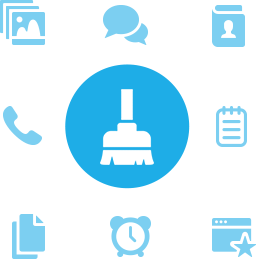
يوصي معظم المطورين بتشفير الهاتف أولاً قبل إجراء إعادة ضبط بيانات المصنع. لماذا هو كذلك؟ يخزن التشفير المعلومات بتنسيق مختلط ، وعادةً ما يكون هذا غير قابل للقراءة بواسطة أجهزة الكمبيوتر أو الأشخاص الذين ليس لديهم مفتاح (الذي تمتلكه أنت فقط ، مالك الجهاز). سيطلب منك التشفير إعداد رقم تعريف شخصي أو كلمة مرور يستخدمها جهازك لفك تشفير بياناتك أو لجعل بياناتك مفهومة. إذا حاول شخص بخلافك الوصول إلى بياناتك ولكن ليس لديه رقم التعريف الشخصي أو كلمة المرور الخاصة بك ، فلن يتمكن من القيام بذلك. يرجى ملاحظة ، مع ذلك ، أن التشفير على Android 5.1 لن يكون كذلك تطلب رقم التعريف الشخصي أو كلمة المرور ، ولكن هذا يعني أن التشفير سيكون أقل فعالية. تأكد من أنك لا تزال تختار تعيين رقم تعريف شخصي أو كلمة مرور للتشفير.
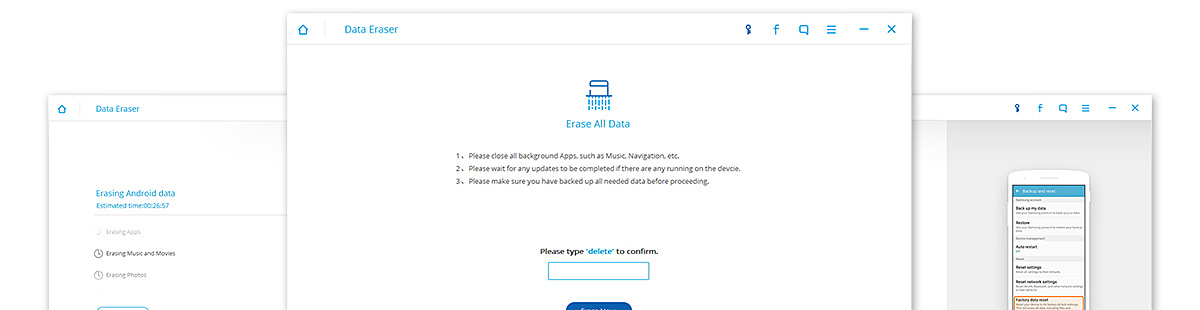
قبل البدء في التشفير ، تأكد من تذكر القيام بما يلي أولاً:
بمجرد الانتهاء من التشفير ، حان الوقت الآن لإعادة ضبط بيانات المصنع. في معظم الهواتف الذكية والأجهزة اللوحية ، ستجده ضمن "الإعدادات"القائمة و"النسخ الاحتياطي والتخزين"، حيث سترى"الاعادة لضبط المصنع".
ومع ذلك ، فإن طريقة Encryption + Factory Data Reset ، على الرغم من أنها الطريقة الأكثر شهرة لمحو البيانات على الهواتف الذكية والأجهزة اللوحية التي تعمل بنظام Android ، ليست أفضل طريقة لمحو بيانات Android. مرة أخرى ، هل تتذكر البرنامج الذي استخدمه Avast لاستعادة البيانات من 20 هاتف Android اشتروها من Ebay؟ هناك الكثير من البرامج التي يتم تطويرها وبيعها في سوق التكنولوجيا لاستعادة البيانات من أجهزة Android. إذا كنت تريد حقًا التأكد من أن هاتفك الذكي أو جهازك اللوحي سيكون غير قابل للقراءة وغير قابل للاختراق وآمن تمامًا ويبدو أنه جديد تمامًا ، فإن مجموعة أدوات FoneDog - محو بيانات Android هو الحل لاحتياجات محو بيانات Android!
مجموعة أدوات FoneDog - ممحاة بيانات Android هو برنامج سيسمح لك بمسح كل شيء على جهاز Android الخاص بك ويساعدك على حماية خصوصيتك! يتضمن سلسلة من العمليات التي يسهل متابعتها وواجهة سهلة الاستخدام تتيح لك ذلك محو الصور وجهات الاتصال والرسائل وسجلات المكالمات وجميع البيانات الخاصة الأخرى. بمجرد محو المعلومات ، لن يكون هناك استرداد منها باستخدام أي أداة! وما هو أكثر من ذلك ، فهو يدعم جميع أجهزة Android المتوفرة في السوق!
بعد تنزيل FoneDog Toolkit لنظام Android ، ما عليك سوى اتباع الخطوات أدناه لمسح بيانات Android:
الخطوة 1. قم بتشغيل FoneDog Toolkit لنظام Android وانقر فوق ممحاة البيانات في الركن الأيمن العلوي من القائمة.
أغلق جميع التطبيقات الموجودة على جهازك. ثم ، باستخدام كبل USB ، قم بتوصيل جهاز Android بجهاز الكمبيوتر أو الكمبيوتر المحمول. تأكد من تمكين تصحيح أخطاء USB على جهازك.
ملاحظة: إذا لم يكن جهازك يحتوي تلقائيًا على رسالة منبثقة تسمح لك بتمكين تصحيح أخطاء USB ، فيمكنك القيام بما يلي:
لمعظم إصدارات Android (4.2 وما فوق)
بالنسبة لإصدارات Android 3.0 إلى 4.1 ، انتقل إلى "الإعدادات"> "خيارات المطور"> "تصحيح أخطاء USB".
بالنسبة لإصدارات Android 2.3 أو الأقدم ، انتقل إلى "الإعدادات"> "التطبيقات"> "التطوير"> "تصحيح أخطاء USB".
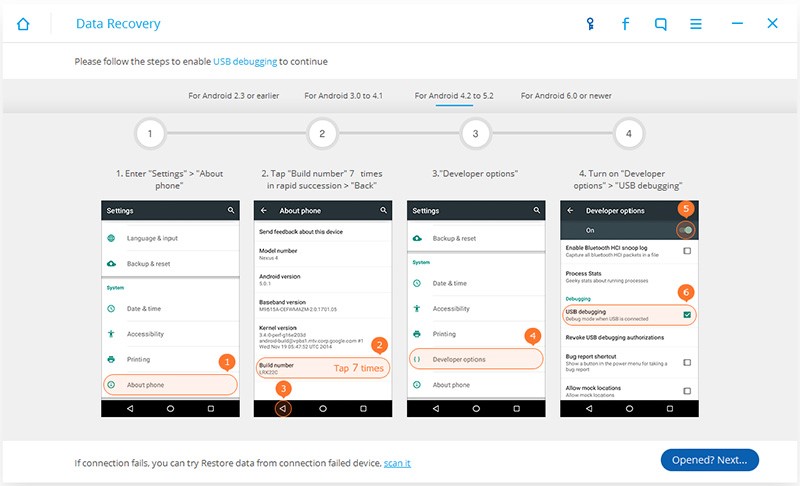
بعد توصيل جهازك بجهاز الكمبيوتر أو الكمبيوتر المحمول ، ستتعرف FoneDog Toolkit تلقائيًا على جهاز Android الخاص بك. سيطالبك بعد ذلك بمسح جميع بياناتك على الجهاز. انقر فوق "محو جميع البيانات".
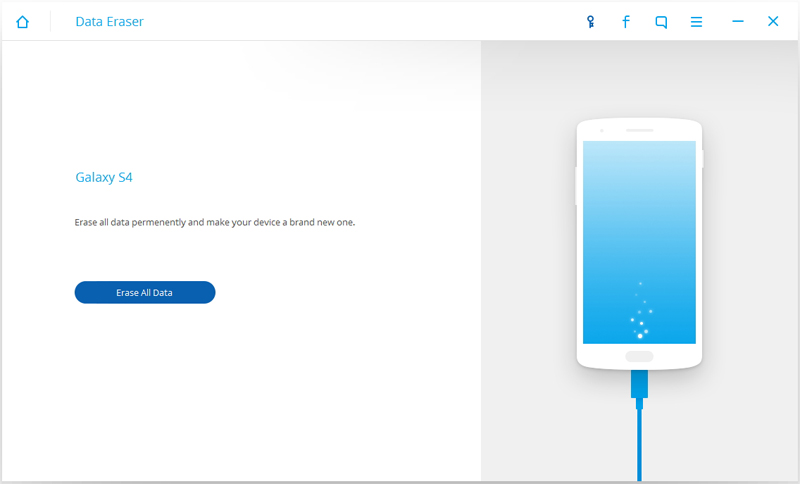
ومع ذلك ، قبل أن تبدأ العملية ، ستسمح لك مجموعة الأدوات بإغلاق جميع التطبيقات المفتوحة ، وانتظر انتهاء أي تحديثات على الجهاز ، ونسخ جميع بياناتك احتياطيًا. لاحظ أنه لا يمكن استرداد جميع البيانات التي سيتم مسحها بواسطة Toolkit. إذا كنت قد فعلت كل ذلك ، فاكتبحذف"في المربع لبدء مسح جميع البيانات الموجودة على جهازك.
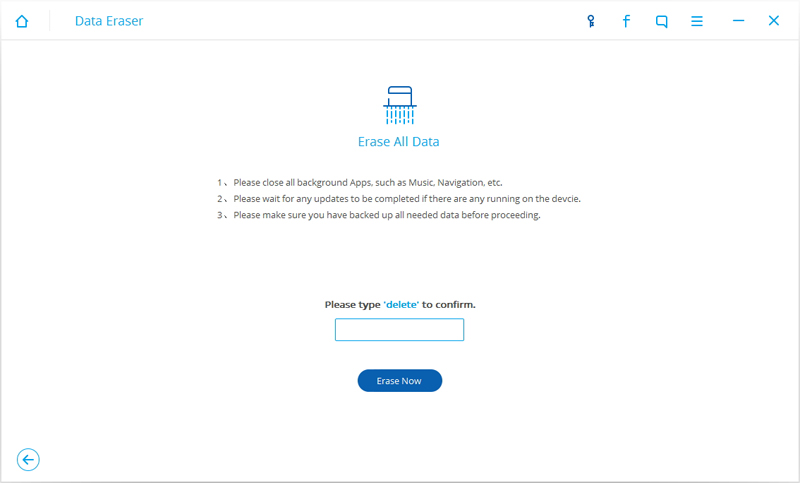
ستبدأ مجموعة أدوات FoneDog لنظام Android بعد ذلك في مسح جميع البيانات الموجودة على جهاز Android الخاص بك. ستستغرق هذه العملية بضع دقائق. للتأكد من أن العملية ستستمر بسلاسة ، تأكد من عدم فصل هاتفك أو أداء أي مهام أخرى على جهاز الكمبيوتر أو الكمبيوتر المحمول في هذه المرحلة.
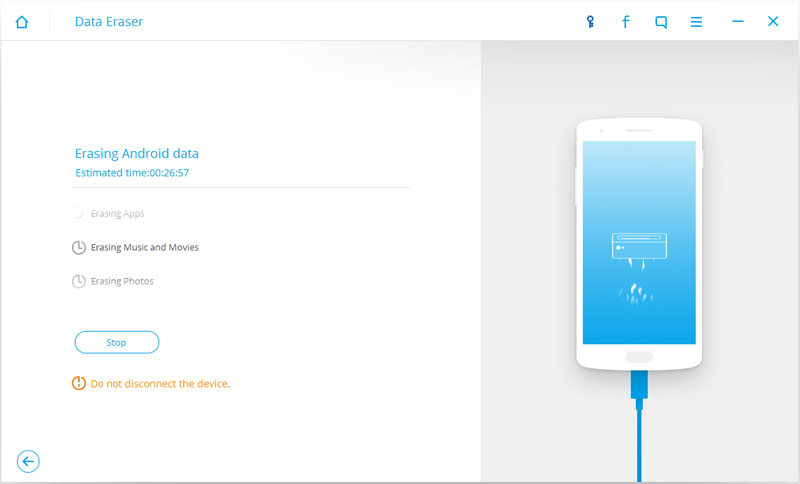
بعد عملية المسح بواسطة البرنامج ، ستطالبك FoneDog Toolkit بإجراء إعادة تعيين بيانات المصنع على جهازك. على الرغم من أنه قد يختلف عبر أجهزة Android المختلفة ، إلا أنه يمكن العثور عليه عادةً من خلال الانتقال إلى "الإعدادات"، والنقر على"ارجع و استرح"والبحث عن"الاعادة لضبط المصنع". ستضمن هذه العملية مسح جميع الإعدادات الموجودة على الجهاز.
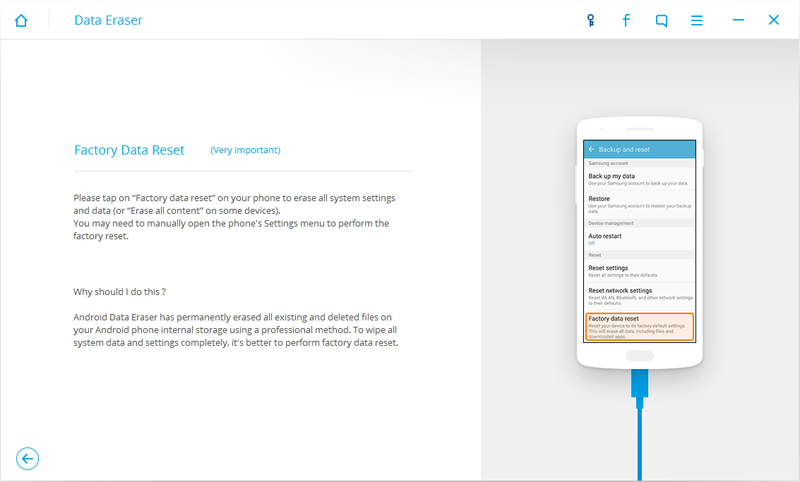
بعد إجراء إعادة ضبط بيانات المصنع ، تم مسح جميع البيانات الموجودة على الجهاز بشكل دائم.
الآن تم مسح هاتف Android الخاص بك تمامًا وأصبح مثل هاتف جديد تمامًا.
يمكنك بيع جهازك أو التبرع به دون القلق بشأن خصوصيتك الآن.
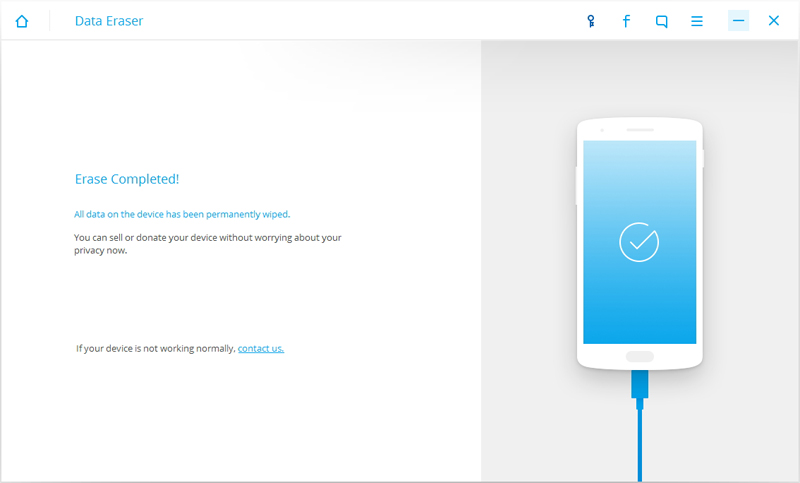
اترك تعليقا
تعليق
مقالات ساخنة
/
مثير للانتباهممل
/
بسيطصعبة
:شكرا لك! إليك اختياراتك
Excellent
:تقييم 4.5 / 5 (مرتكز على 71 التقييمات)